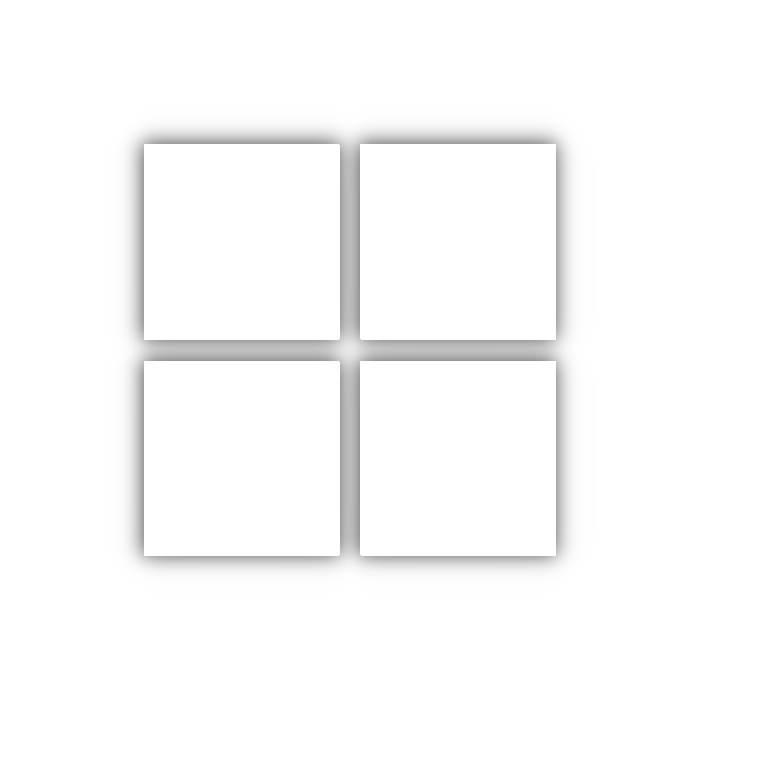NFT Creator Studio
La aplicación te permite generar colecciones de NFTs a partir de capas de imágenes (traits). Puedes configurar los metadatos de la colección, definir la rareza de cada rasgo, crear diferentes grupos de edición con sus propias reglas y, finalmente, generar las imágenes y sus archivos de metadatos en formato JSON.
Elige tu sistema operativo para iniciar la Descarga
¿Cómo Usar la App?
Sigue estos sencillos pasos para empezar a crear tu coleccion:
Sección 1: Collection Details (Detalles de la Colección)
En esta sección, defines la información principal (metadatos) que describirá tu colección.
- Name: El nombre de tu colección. El nombre de cada NFT individual se generará combinando este nombre con su número de edición (ej: "Mi Colección NFT #1").
- Description: Una breve descripción de tu colección. Esta aparecerá en los metadatos de cada NFT.
- Creator: El nombre del creador o del estudio.
- Website: El sitio web o enlace (como un Linktree) asociado a tu proyecto.
- Base URI (IPFS): Esta es una URL fundamental. Apunta a la carpeta donde estarán alojadas tus imágenes una vez las subas a un servicio como IPFS. Por defecto, debe terminar en /. Ejemplo: ipfs://Qmabcdefg.../. La aplicación usará esta base para construir la URL completa de la imagen de cada NFT en los metadatos.
- Extra Metadata (Optional): Te permite añadir campos personalizados a los metadatos de todos los NFTs. Por ejemplo, puedes añadir un campo "compiler" con el valor "Xynapse Labs Engine". Simplemente llena los campos "Key" y "Value" y presiona Add.
- Width (px) / Height (px): Las dimensiones en píxeles que tendrán tus imágenes finales. Todas las capas que uses se redimensionarán a este tamaño.
- Rarity Delimiter: Un carácter especial que usas en los nombres de tus archivos de imagen para asignarles una rareza o probabilidad de aparición. Por defecto es #. Por ejemplo, un archivo llamado OjoRaro#10.png tendrá menos probabilidad de aparecer que uno llamado OjoComun#50.png. El número después del delimitador indica el "peso" (mayor peso = más común).
Sección 2: Folder Selection (Selección de Carpetas)
Aquí es donde conectas tus recursos gráficos con la aplicación.
- Layers Folder: Debes seleccionar la carpeta principal que contiene todas las subcarpetas con tus capas de imágenes (ej: "Backgrounds", "Eyes", "Mouths"). La aplicación leerá todas las imágenes .png dentro de estas subcarpetas.
- Output Folder: Selecciona la carpeta donde quieres que la aplicación guarde los resultados. Dentro de esta carpeta, se crearán dos subcarpetas: images (para los NFTs generados) y json (para sus metadatos).
Sección 3: Edition Groups (Grupos de Edición)
Esta es la sección más importante para definir la estructura y el orden de tus NFTs. Puedes crear múltiples grupos para generar series diferentes dentro de la misma colección (por ejemplo, 100 NFTs con un fondo específico y otros 500 con otro).
- Shuffle Collection (OFF / ON): Si está activado, la colección final de NFTs (la suma de todos los grupos) se mezclará aleatoriamente antes de ser numerada y guardada. Si está desactivado, los NFTs se generarán en el orden de los grupos (primero todos los del Grupo #1, luego los del Grupo #2, etc.).
- Collection Supply: El número máximo de NFTs que puede tener tu colección. La suma de los NFTs a generar en todos los grupos no puede superar este límite.
Configuración de un Grupo:
- Amount to generate: El número de NFTs que quieres crear para este grupo en específico.
- Add Trait (Añadir Rasgo):
- Folder Name: El nombre exacto de la subcarpeta de la capa que quieres añadir (ej: "Backgrounds").
- Name in Metadata (Optional): El nombre que quieres que aparezca en los metadatos para esta capa (ej: "Fondo"). Si lo dejas en blanco, usará el nombre de la carpeta.
- Orden de Capas: Las capas que añades aparecerán en una lista. El orden es crucial: la primera capa de la lista será la del fondo, y las siguientes se superpondrán en orden.
Botones de Acción
Una vez que has configurado todo, estos son los botones finales.
- Generate Collection: Inicia el proceso de generación. Mientras está en curso, se convierte en un botón de Cancel Process. Al finalizar, mostrará un mensaje de éxito.
- Update Metadata: Sirve para modificar metadatos de una colección ya generada. Debes seleccionar la Output Folder que contiene la carpeta json a actualizar. Es muy útil para cambiar la Base URI después de subir las imágenes a IPFS.
Barra de Progreso y Estado
Durante la generación o actualización, aparecerá una barra de progreso y una etiqueta de estado debajo de los botones, mostrándote en tiempo real qué archivo se está procesando.
¡Y eso es todo! Con estos pasos, estás listo para crear tus propias colecciones de NFTs de manera estructurada y profesional.